Comment récupérer laccès au disque dur, corriger lerreur dimpossibilité douvrir le disque dur

Dans cet article, nous vous expliquerons comment récupérer l'accès à votre disque dur en cas de panne. Suivez-nous !
Le centrage des cellules dans Word lorsque vous travaillez avec des tableaux est une opération qui doit être effectuée pour reformater le texte de chaque cellule conformément aux réglementations, ainsi que pour créer un tableau Word avec une mise en page plus belle et plus facile à voir. Il s'agit d'une opération de base qui fait preuve de professionnalisme lorsque vous présentez des documents Word, ainsi que lorsque vous formatez la mise en page des tableaux dans Word .
Il existe de nombreuses façons de centrer du texte dans une cellule Word en fonction du contenu du tableau dans Word et également en fonction de la convenance de chacun. L'article ci-dessous vous guidera à travers les différentes manières de centrer du texte dans les cellules Word.
Méthode 1. Centrer les cellules dans Word à l'aide des touches de raccourci
L’utilisation de raccourcis clavier dans Word est le moyen le plus rapide d’effectuer certaines opérations, notamment de centrer du texte dans un tableau Word. Il suffit de mettre en surbrillance tout le contenu du tableau et d’appuyer sur Ctrl + E.

Par conséquent, tout le contenu textuel de la cellule du tableau Word a été centré comme indiqué ci-dessous.
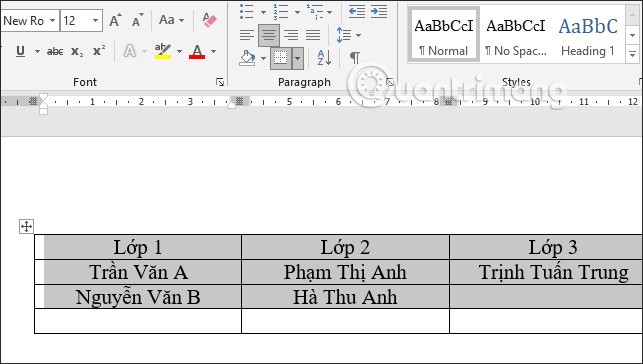
Méthode 2. Utiliser la commande centrale dans Word
Tout d’abord, les utilisateurs doivent également mettre en évidence le contenu du tableau Word, puis cliquer sur l’onglet Mise en page dans la barre d’outils du document Word.
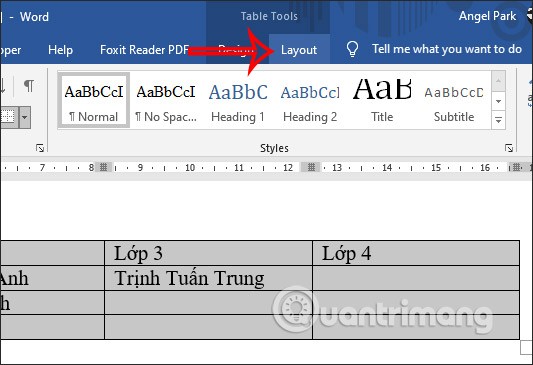
Regardez maintenant ci-dessous dans la section Alignement , nous allons cliquer sur Aligner au centre pour centrer la cellule dans Word.
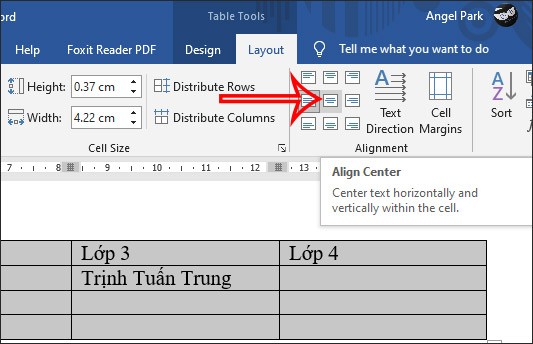
Par conséquent, l’ensemble du contenu du tableau Word est centré.
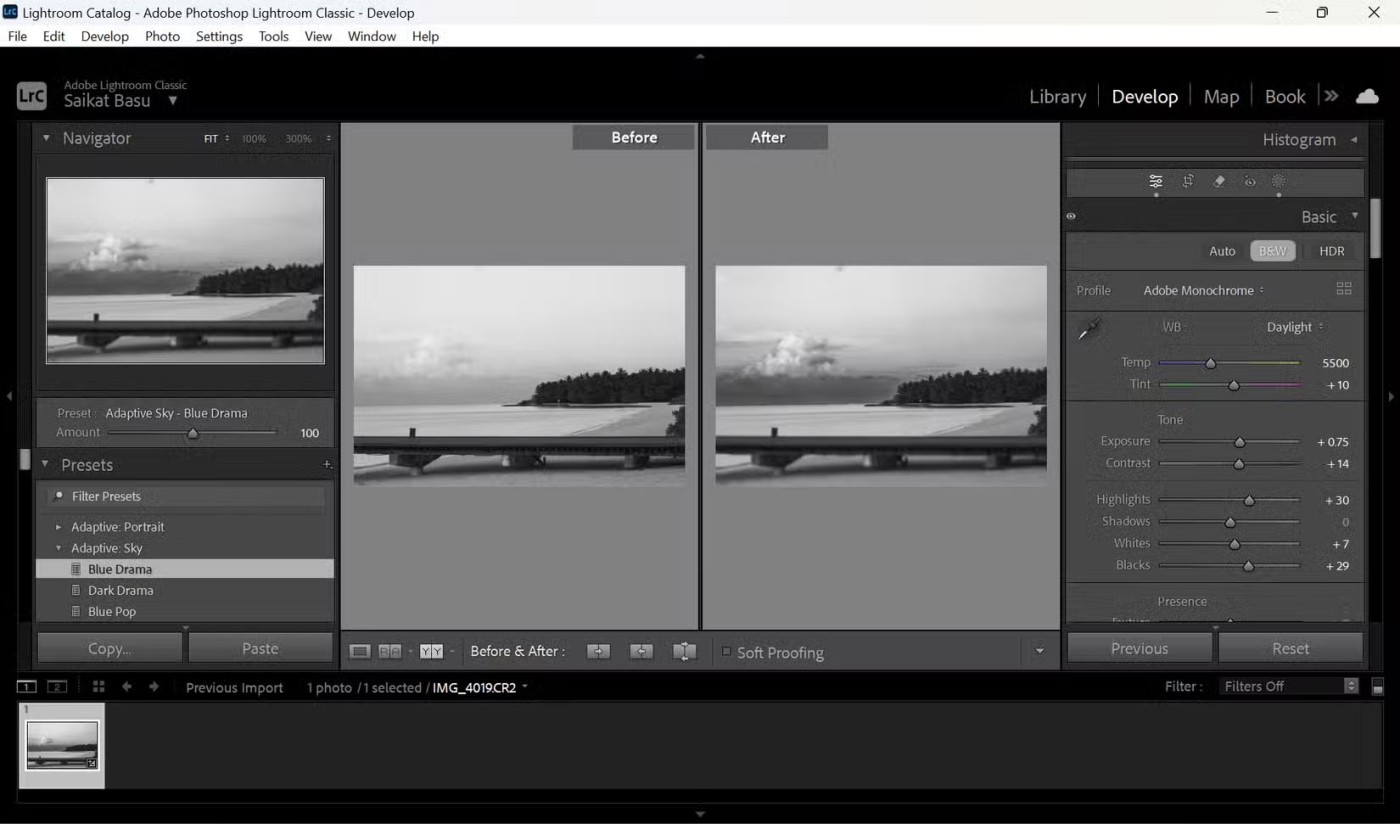
Méthode 3 : Centrer au paragraphe
Sélectionnez tout le contenu du tableau que vous souhaitez centrer, puis cliquez sur Accueil, regardez Paragraphe et cliquez sur Aligner au centre pour centrer la cellule.
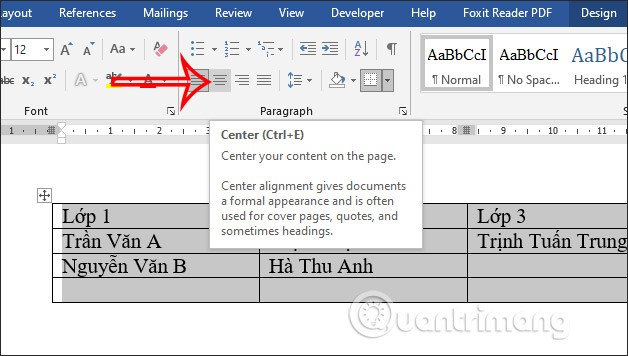
Si vous souhaitez créer un espace au-dessus de chaque cellule, sélectionnez l’icône Espacement des lignes et des paragraphes, puis cliquez sur Ajouter un espace avant le paragraphe pour centrer la cellule dans Word.
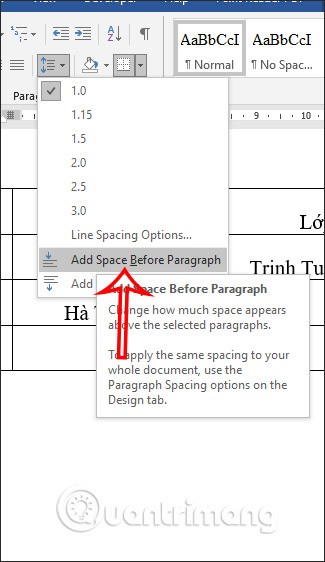
Vous verrez maintenant que chaque cellule est uniformément espacée.
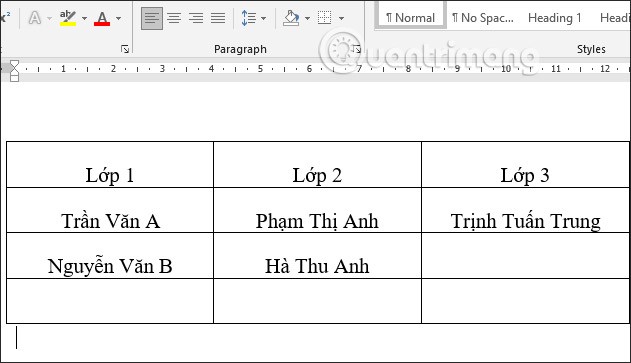
Méthode 4 : Comment aligner du texte à l'aide de l'alignement des cellules
Étape 1 :
Pour pouvoir centrer le contenu dans la cellule, vous ne pouvez pas appuyer sur Entrée pour passer à la ligne suivante car c'est une méthode incorrecte et incorrecte. Nous devons utiliser la fonction Aligner le tableau disponible sur Word.
Mettez d’abord en surbrillance le contenu qui doit être aligné au centre, puis faites un clic droit et sélectionnez Alignement des cellules . Une liste de différentes positions dans un tableau apparaît sur Word pour ajuster le contenu du tableau. Ici, nous sélectionnerons la position centrale en cliquant sur l' icône carrée centrale .
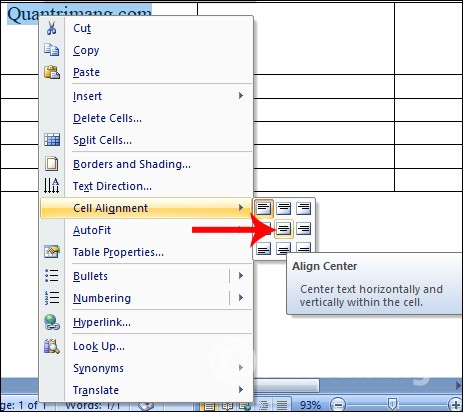
Étape 2 :
En conséquence, nous verrons le contenu de la cellule correctement aligné au centre comme indiqué ci-dessous.
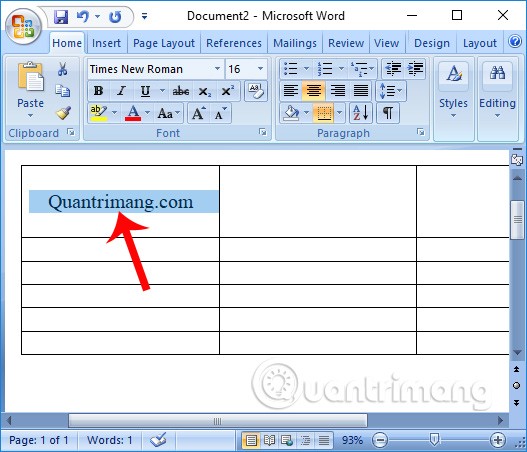
De plus, nous pouvons également utiliser une autre méthode qui consiste à mettre en évidence le contenu, puis à cliquer sur l'onglet Mise en page , puis à regarder la section Alignement et à cliquer sur l'icône carrée centrale .

Si vous souhaitez aligner le contenu d'une cellule de tableau Excel, cliquez sur l'onglet Accueil , puis cliquez sur les 2 icônes de centrage horizontal et vertical comme indiqué ci-dessous.
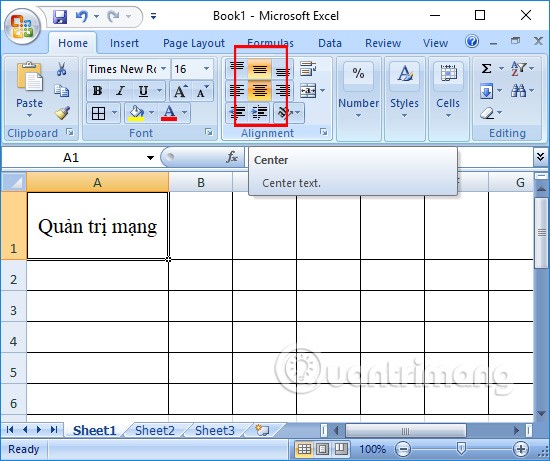
L'alignement du contenu sur Word est une opération simple et fréquemment réalisée lorsque nous travaillons sur les outils bureautiques de Microsoft. Cependant, la façon dont nous alignons le texte ne sera pas la même que lorsque nous l’alignons dans un tableau. Vous êtes obligé d'utiliser la fonction Aligner le tableau dans le tableau sur Word.
Tutoriel vidéo sur l'alignement du texte dans les tableaux Word et Excel
Voir aussi :
Dans cet article, nous vous expliquerons comment récupérer l'accès à votre disque dur en cas de panne. Suivez-nous !
À première vue, les AirPods ressemblent à n'importe quel autre écouteur sans fil. Mais tout a changé avec la découverte de quelques fonctionnalités peu connues.
Apple a présenté iOS 26 – une mise à jour majeure avec un tout nouveau design en verre dépoli, des expériences plus intelligentes et des améliorations des applications familières.
Craving for snacks but afraid of gaining weight? Dont worry, lets explore together many types of weight loss snacks that are high in fiber, low in calories without making you try to starve yourself.
Rest and recovery are not the same thing. Do you really need rest days when you schedule a workout? Lets find out!
Les étudiants ont besoin d'un ordinateur portable spécifique pour leurs études. Il doit être non seulement suffisamment puissant pour être performant dans la filière choisie, mais aussi suffisamment compact et léger pour être transporté toute la journée.
L'ajout d'une imprimante à Windows 10 est simple, bien que le processus pour les appareils filaires soit différent de celui pour les appareils sans fil.
Comme vous le savez, la RAM est un composant matériel essentiel d'un ordinateur. Elle sert de mémoire pour le traitement des données et détermine la vitesse d'un ordinateur portable ou de bureau. Dans l'article ci-dessous, WebTech360 vous présente quelques méthodes pour détecter les erreurs de RAM à l'aide d'un logiciel sous Windows.
Refrigerators are familiar appliances in families. Refrigerators usually have 2 compartments, the cool compartment is spacious and has a light that automatically turns on every time the user opens it, while the freezer compartment is narrow and has no light.
Wi-Fi networks are affected by many factors beyond routers, bandwidth, and interference, but there are some smart ways to boost your network.
Si vous souhaitez revenir à la version stable d'iOS 16 sur votre téléphone, voici le guide de base pour désinstaller iOS 17 et rétrograder d'iOS 17 à 16.
Le yaourt est un aliment merveilleux. Est-il bon de manger du yaourt tous les jours ? Si vous mangez du yaourt tous les jours, comment votre corps va-t-il changer ? Découvrons-le ensemble !
Cet article présente les types de riz les plus nutritifs et comment maximiser les bienfaits pour la santé du riz que vous choisissez.
Établir un horaire de sommeil et une routine de coucher, changer votre réveil et ajuster votre alimentation sont quelques-unes des mesures qui peuvent vous aider à mieux dormir et à vous réveiller à l’heure le matin.
Get Bathroom Tower Defense Roblox game codes and redeem them for exciting rewards. They will help you upgrade or unlock towers with higher damage.













